Chiaki एक 100% मुफ़्त और ओपन-सोर्स सॉफ़्टवेयर है जो आपको अपने विंडोज पीसी पर अपने प्लेस्टेशन 4 और प्लेस्टेशन 5 को रिमोटली चलाने की अनुमति देता है। इसमें कोई न्यूनतम आवश्यकताएँ नहीं हैं। कोई अतिरिक्त कठिनाइयाँ नहीं। आप अपने डेस्कटॉप, पीसी, या लैपटॉप की सुविधा से अपने सभी कंसोल गेम्स खेल सकते हैं।
आसान सेटअप करें
अगर कंसोल और पीसी एक ही नेटवर्क पर हैं और कंसोल चालू है या स्टैंडबाय पर है, तो Chiaki संभवतः इसे स्क्रीन पर ढूंढकर प्रदर्शित कर देगा। अगर नहीं, तो आपको इसे मैन्युअल रूप से जोड़ना होगा। ऐसा करने के लिए, स्क्रीन के ऊपरी दाईं ओर "+" बटन पर क्लिक करें और अपने प्लेस्टेशन 4 या प्लेस्टेशन 5 कंसोल का आईपी एड्रेस दर्ज करें। एक बार यह हो जाने पर, यह उपलब्ध कंसोल की सूची में दिखाई देगा।
अपना पीएसएन अकाउंट आईडी आसानी से प्राप्त करें
Chiaki का उपयोग करने के लिए आवश्यक कदम में से एक है अपनी अकाउंटआईडी प्राप्त करना। यह अद्वितीय कुंजी आपके पीएसएन खाते से जुड़ी होती है, और इसे पाने के लिए आपको एक पायथन 3 स्क्रिप्ट चलानी होगी, जिसे आप प्रोग्राम की आधिकारिक वेबसाइट पर प्राप्त कर सकते हैं। यद्यपि यह कदम जटिल लग सकता है, यह वास्तव में बहुत आसान है। पांच मिनट से भी कम समय में, आपकी अकाउंटआईडी प्राप्त हो जाएगी और आप सेटअप को तुरंत जारी रख सकते हैं। भाग्यवश, यह कदम केवल एक बार ही करना होता है।
पीएस4 और पीएस5 को पीसी पर खेलने के लिए अंतिम चरण
Chiaki का उपयोग शुरू करने के लिए अंतिम चीज़ आपके कंसोल पर निर्भर करती है। यदि आप एक प्लेस्टेशन 4 का उपयोग कर रहे हैं, तो सेटिंग्स में जाएँ, रिमोट प्ले, और डिवाइस जोड़ें। प्लेस्टेशन 5 का पथ, however, सेटिंग्स, सिस्टम, रिमोट प्ले, और लिंक डिवाइस है। दोनों मामलों में, एक बार जब आपने रजिस्ट्रेशन पिन का उपयोग करके कंसोल को जोड़ा, तो बस Chiaki पर डबल-क्लिक करें और रिमोटली खेलना शुरू करें।
कहीं भी पीएस4 या पीएस5 खेलें
अगर आपके पास एक पीएस4 या पीएस5 कंसोल है और आप इसे कभी भी और कहीं भी बिना इसे हर जगह ले जाने के खेलना चाहते हैं, तो Chiaki डाउनलोड करें। इस सॉफ़्टवेयर का सबसे अच्छा उपयोग, उदाहरण के लिए, यह हो सकता है कि आप अपने कंसोल को, जिसे आप घर पर स्टैंडबाई पर छोड़ सकते हैं, कहीं और से अपने लैपटॉप पर खेल सकें।

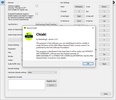

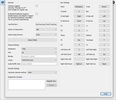
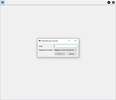
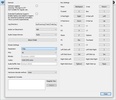
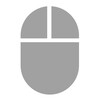










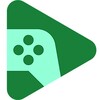

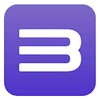










कॉमेंट्स
Chiaki के बारे में अभी तक कोई राय नहीं है। पहले व्यक्ति बनो! टिप्पणी